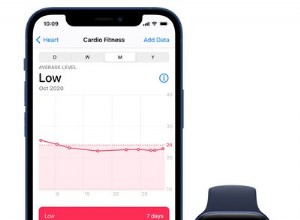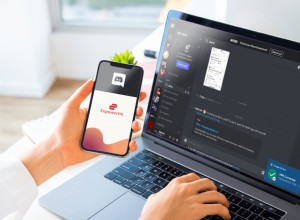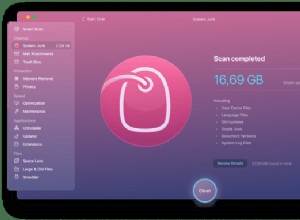أحد الأسئلة الأكثر شيوعًا التي يطرحها المعلمون حول Seesaw هو ما إذا كان من الممكن إضافة صور متعددة. تم تقديم هذه الميزة في عام 2017 ، بعد العديد من الطلبات من المعلمين من جميع أنحاء العالم.

يمكنك الآن إضافة ما يصل إلى عشر صور في منشور متأرجح. سيوفر لك الوقت ويجعل عملية التعلم أسهل وأكثر متعة. في هذه المقالة ، سنوضح لك كيفية القيام بذلك.
أي جهاز يجب أن أستخدمه؟
يمكنك إضافة صور متعددة إلى منشور واحد باستخدام أي جهاز تستخدمه عادةً لـ Seesaw. النظام الأساسي سهل الاستخدام للغاية للجوال ، ويمكنك فعل كل شيء تقريبًا من هاتفك. سنوضح لك الآن كيفية إضافة صور متعددة باستخدام تطبيق iOS أو Android ، بالإضافة إلى المتصفح الموجود على جهاز الكمبيوتر.
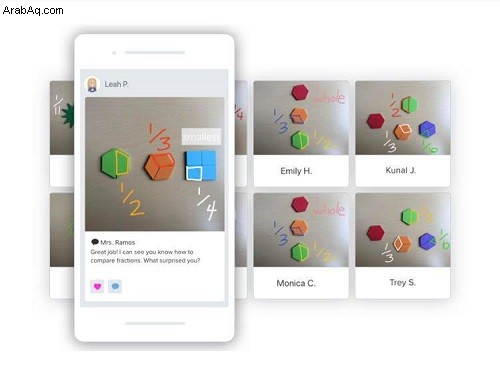
إضافة صور متعددة باستخدام iPhone أو iPad
سواء كنت تستخدم iPhone أو iPad ، فإن العملية هي نفسها. ما عليك سوى اتباع دليلنا ، وستنجز المهام ببضع نقرات.
- افتح تطبيق Seesaw.
- اضغط على الزر "إضافة" الأخضر.
- اضغط على "النشر في دفتر يومية الطالب".
- اختر Camera Roll.
- اضغط على "إضافة المزيد".
- حدد كل الصور التي تريد إضافتها.
- اضغط على علامة الاختيار الخضراء في الزاوية اليمنى العليا من الشاشة.
ها أنت ذا! يجب تحميل الصور قريبا. تذكر أنه يمكنك إضافة عشر صور فقط لكل منشور. إذا كنت ترغب في إضافة المزيد ، فسيتعين عليك إنشاء مشاركة جديدة وتكرار العملية.
إذا اخترت المزيد من الصور عن طريق الخطأ ، فلا داعي للقلق لأنه يمكنك دائمًا إلغاء تحديد صورة. كل ما عليك فعله هو النقر مرتين على الصورة التي تريد إلغاء تحديدها.
حدد صورك بالترتيب الذي تريد أن تظهر به. إذا كنت تريد تغيير الترتيب قبل التحميل ، فما عليك سوى إلغاء تحديد الصور والنقر عليها مرة أخرى بالترتيب الصحيح.
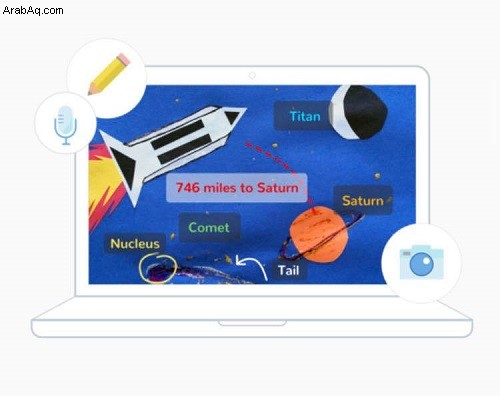
إضافة صور متعددة باستخدام Android
إذا كان لديك جهاز Android ، فإليك ما عليك فعله:
- افتح تطبيق Seesaw.
- اضغط على الزر "إضافة" الأخضر.
- اضغط على "النشر في دفتر يومية الطالب".
- اضغط على تحميل.
- اختر الصور.
- حدد كل الصور التي تريد إضافتها.
- اضغط على "تم" في الزاوية اليمنى العليا من الشاشة.
- اضغط على علامة الاختيار الخضراء في الزاوية اليمنى العليا.
هذا هو! يعمل إلغاء التحديد كما هو الحال مع أجهزة iOS. لتحميل أكثر من عشر صور ، يجب عليك إنشاء مشاركة أخرى.
إضافة صور متعددة باستخدام المتصفح
سنوضح لك الآن كيفية تحميل صور متعددة من متصفحك. لا يهم الجهاز الذي تستخدمه أو المتصفح الذي تستخدمه. كل ما عليك فعله هو الانتقال إلى الموقع الرسمي لـ Seesaw ، وتسجيل الدخول باستخدام بيانات الاعتماد الخاصة بك ، واتباع دليلنا.
- اضغط على الزر "إضافة" الأخضر.
- اضغط على "النشر في دفتر يومية الطالب".
- اضغط على تحميل.
- إذا كنت تريد تحميل الصور من جهاز الكمبيوتر الخاص بك ، فيمكنك سحبها وإفلاتها.
- إذا كنت ترغب في تحميل الصور من G-Drive الخاص بك ، فافتحه وحدد الصور.
- اضغط على علامة الاختيار الخضراء في الزاوية اليمنى العليا.
ها أنت ذا! مرة أخرى ، الحد الأقصى للصورة هو عشرة لكل منشور. لإلغاء تحديد صورة ، يجب النقر فوق X في الزاوية اليمنى العليا من الصورة. يمكنك أيضًا نقل الصور وإعادة ترتيبها بالطريقة التي تريدها.
كيف تضيف تسمية توضيحية أو تسجيل صوتي؟
هل تعلم أنه يمكنك أيضًا إضافة تسمية توضيحية أو تسجيل صوتي إلى صورك؟ عند تحميل صورة ، انقر فوق تحرير. أسفل الصورة ، سترى أربعة خيارات:التدوير والصوت والرسم والتسمية التوضيحية.
انقر أو اضغط على العنصر الذي ترغب في إضافته. يمكنك إضافة تسميات توضيحية تصف الصور والتسجيلات الصوتية القصيرة. يمكن أن تجعل هذه الميزات عملية التعلم تفاعلية وتوفر المزيد من الشروحات للطلاب.
التسجيل الصوتي شائع بشكل خاص بين معلمي اللغة. يمكنك تسجيل جمل قصيرة يمكن لطلابك تكرارها لممارسة نطقهم. بالطبع يمكنك الاستماع إلى الصوت قبل تحميله للتأكد من أن كل شيء يبدو جيدًا.
كل شيء أسهل مع متأرجحة
يجعل Seesaw عملية التعلم أسهل لكل من المعلمين والطلاب. بفضل ميزاته التفاعلية ، يتيح لك مشاركة معرفتك بطريقة حديثة وممتعة. الصور طريقة رائعة للقيام بذلك ، حيث أن العديد من الطلاب متعلمون بصريون.
ما هي الميزة المفضلة لديك على Seesaw؟ هل عشر صور لكل منشور تكفيك؟ لا تتردد في مشاركة النصائح والحيل مع مستخدمين آخرين في قسم التعليقات أدناه.